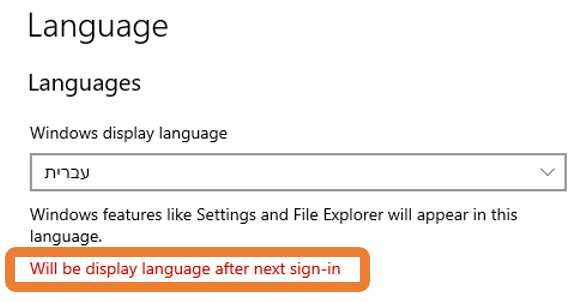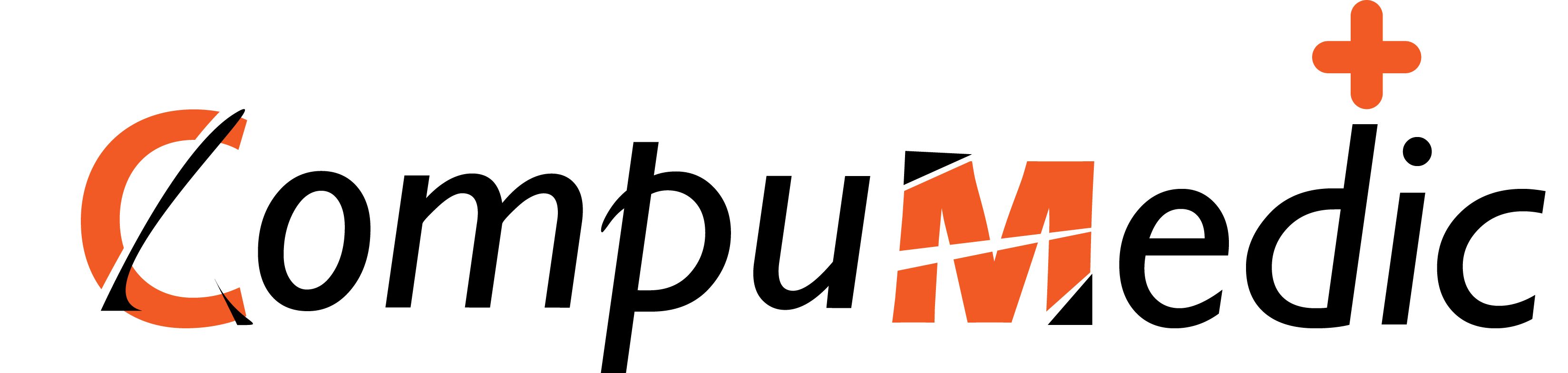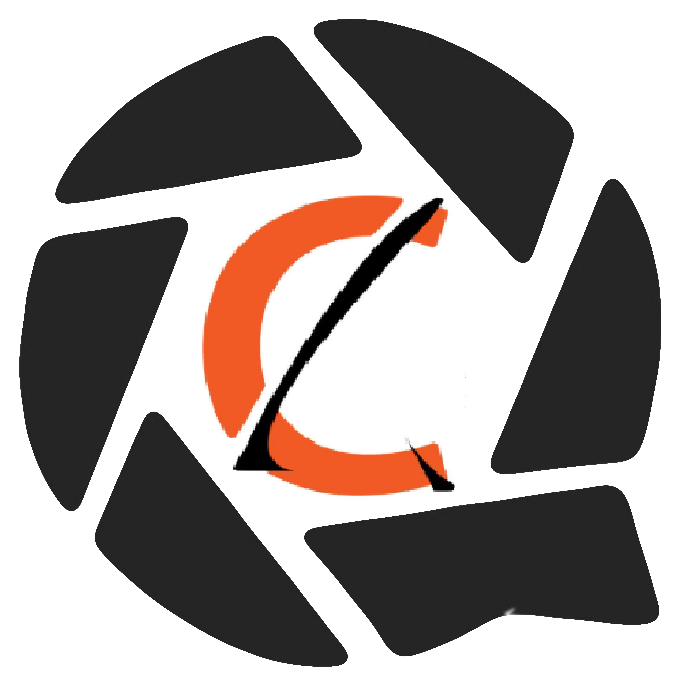מדריך לשינוי שפה בWindows 10
לחצו על כפתור Windows.
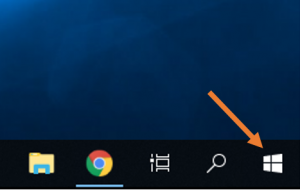
לחצו על הגדרות/Setting.

לחצו על שפות וזמן/Time & Language
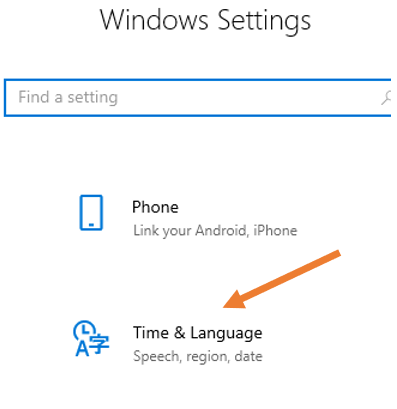
לחצו על שפות/Language

לחצו על “הוסף שפה” , והורידו את
השפה הרצויה.

לחצו על “שפת התצוגה של וינדוס”.

לאחר מכן תוצג לכם הודעה אדומה , שאומרת שצריך להכנס לחשבון מחדש.
תאתחלו את המחשב וכנסו מחדש.